
- Tổng đài 24/7: 1800 646 881
- Đăng nhập
-
 3
3

Website của bạn thường xuyên bị những thành phần xấu gây rối, chúng thường đi spam comment hay vào website của bạn để đánh cắp dữ liệu. Vậy làm thế nào để chặn những thành phần đó. Trong bài viết dưới đây, BKHOST sẽ chia sẻ cho bạn cách để chặn địa chỉ IP của những thành phần gây rối đó.

Chặn địa chỉ IP trong WordPress là một phương pháp ngăn chặn các cuộc tấn công như thư rác, phần mềm độc hại, các cuộc tấn công DDos. Nhưng các cuộc tấn phổ biến nhất là vẫn spam và hack.
Bất kỳ comment nào không liên quan đến trang web của bạn đều có thể được phân loại là spam. Những thứ này thường do bot để lại và mang các liên kết ngẫu nhiên hoặc quảng cáo có thể độc hại.
Mặc dù hầu hết chủ sở hữu WordPress chọn phê duyệt comment theo cách thủ công, nhưng quá nhiều spam comment có thể gây khó khăn cho chủ sở hữu trang web trong việc kiểm duyệt comment.
Đây là lúc việc chặn địa chỉ IP có thể hữu ích. Bằng cách cấm các địa chỉ IP đang gửi những bình luận spam này, bạn có thể dễ dàng chặn quyền truy cập của họ vào trang web của bạn.
Thường thì các cuộc tấn công đều được thực hiện thông quan các phần comment hoặc các biểu mẫu liên hệ. Đây được gọi là tập lệnh giữa các trang web và cũng là mối đe dọa đáng lo ngại bảo mật của trang web. Những cuộc tấn công này có thể dẫn đến những kẻ xấu có thể truy cập vào các thông tin bí mật của trang web.
Với việc chặn các địa chỉ IP trong WordPress sẽ ngăn chặn được các cuộc tấn công và gia tăng bảo mật trong WordPress.
Một trang web thường có bản ghi lưu trữ thông tin của lưu lượng truy cập vào trang web. Vì vậy, để tìm địa chỉ IP có rất nhiều cách khác nhau. Hãy cùng mình tìm hiểu dưới đây.
Bảng điều khiển WordPress giúp bạn tìm thấy mọi thứ, cũng như hỗ trợ bạn trong việc thiết lập trang web. Vậy, với bảng điều khiển giúp bạn tìm được các địa chỉ IP cũng như comment.
Điều cần làm là bạn hãy truy cập vào WordPress và vào phần comments.
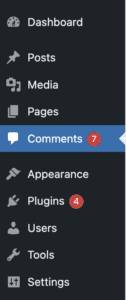
Khi truy cập vào phần comments, bạn sẽ biết được tất cả những người comments và địa chỉ IP trên trang web của bạn.
Bạn sẽ biết được các comments có phù hợp không hoặc các comments spam. Những comments spam có thể là các liên kết xấu hoặc các ngôn ngữ nước ngoài.
Tuy nhiên, các comments spam thì WordPress sẽ cảnh báo về các comments đó.
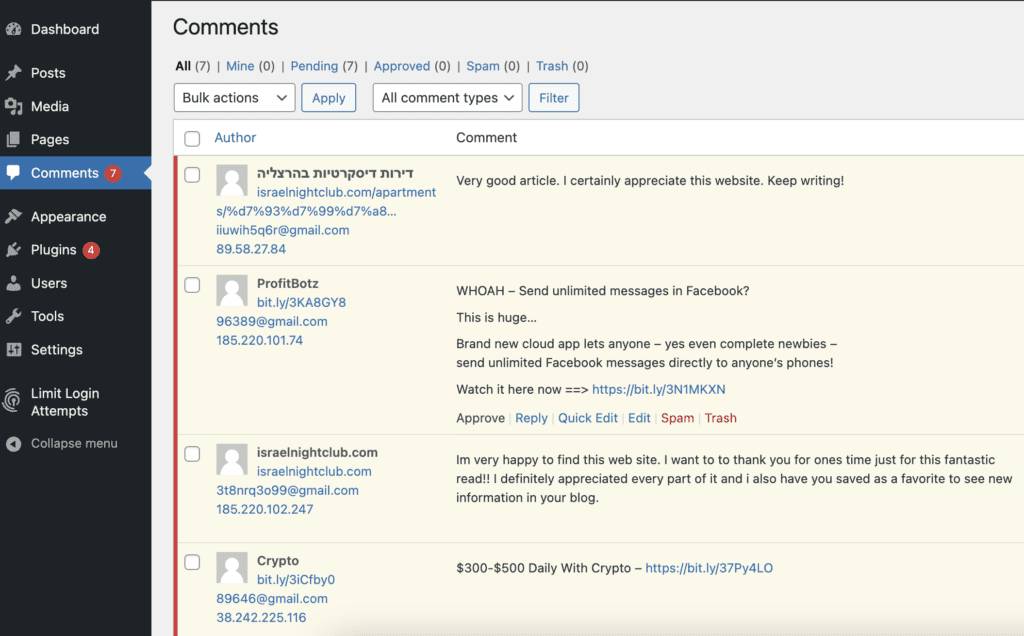
Đầu tiên, để tìm những địa chỉ IP tấn công vào trang web của bạn. Đối với điều này, bạn có thể truy cập vào nhật ký truy cập trang web của mình để tìm các địa IP đó.
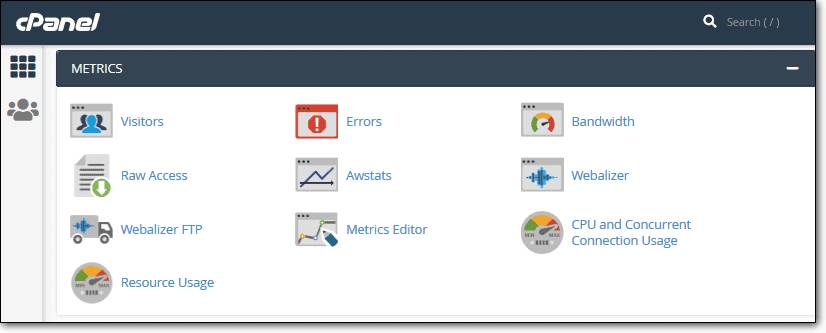
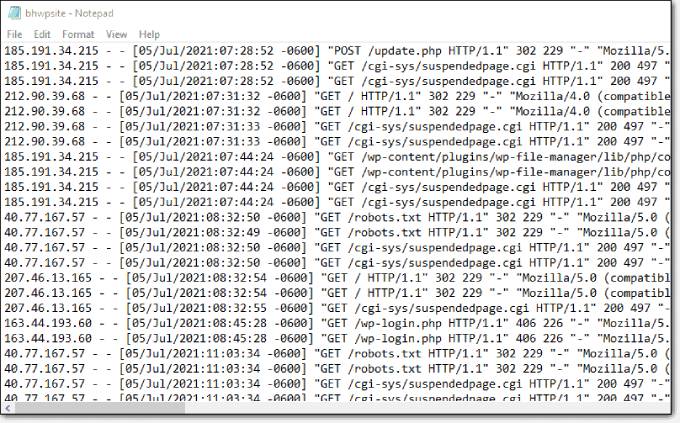
Đặc biệt, bạn cũng xem xét kỹ lưỡng trước khi ngăn chặn một địa chỉ IP nào đó. Bởi vì đó có thể là một lưu lượng truy cập tự nhiên vào trang web của bạn. Để đảm bảo điều này, bạn có thể tra cứu các địa chỉ IP trực tuyến trên các công cụ để đảm bảo các địa chỉ IP này tốt hay độc hại và ngăn chặn chúng.
Hiện nay, có hai cách để ngăn chặn địa chỉ IP trong WordPress. Một đó là bạn có thể sử dụng plugin bảo mật MalCare, sẽ giúp bạn trong việc ngăn chặn địa chỉ IP rất đơn giản.
Nếu bạn là một người rất giới hạn hiểu biết về bảo mật website thì đây sẽ là một lựa chọn tuyệt vời cho bạn. Nhưng nếu bạn muốn biết về nó, thì có một cách ngăn chặn địa IP thủ công rất phổ biến trong WordPress.
Nếu bạn cài plugin MalCare trong WordPress thì nó sẽ ngăn chặn các phần mềm độc hại cũng như địa chỉ IP đáng ngờ và khi cài nó sẽ hoạt động tự động và ngăn chặn các điều đó.
Bạn sẽ không phải quá trình ngăn chặn địa chỉ IP. Bởi vì, plugin MalCare sẽ thực hiện điều đó thay bạn. Với tính năng của plugin này là tưởng lửa xác định các tin spam và ngăn chặn các truy cập đáng ngờ.
Bạn cũng có thể tìm thấy các địa chỉ IP quốc gia được liên kết với IP trong plugin MalCare.
Vì vậy, nếu bạn nhận được lưu lượng truy cập lớn và đến từ nhiều quốc gia khác nhau thì có thể đó là những lưu lượng truy cập độc hại. Và bạn có thể sử dụng plugin MalCare để ngăn chặn các lưu lượng truy cập đến từ quốc gia đó. Tuy nhiên, bạn cũng không muốn chặn các lưu lượng truy cập đến từ nhiều quốc gia khác nhau vào trang web của mình. Bởi vậy, bạn cần xem xét kỹ lưỡng lưu lượng truy cập vào trang web bạn có đáng ngờ không.
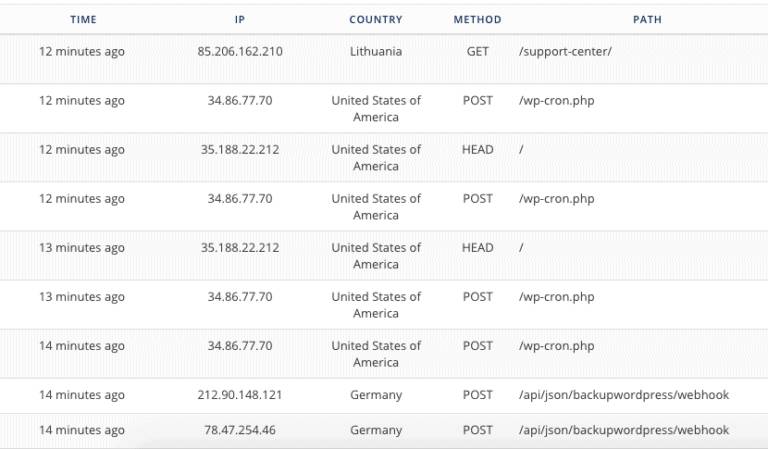
Ngoài cách ngăn chặn địa chỉ IP bằng plugin ở trên thì. Tiếp theo đây là cách ngăn chặn địa chỉ IP bằng cách thủ công. Tuy nhiên, có rất nhiều ngăn chặn địa chỉ IP bằng cách thủ công bạn hãy xem xét và lựa chọn phù hợp cho mình để ngăn chặn các địa chỉ IP đáng ngờ.
Trong WordPress bạn hãy vào trang điều khiển và chọn phần comment. Khi đó bạn sẽ xem được các comment trên trang của mình và các comment spam.
Để thực hiện điều này, bạn hãy thực hiện các thao tác dưới đây để ngăn chặn địa chỉ IP trong WordPress:
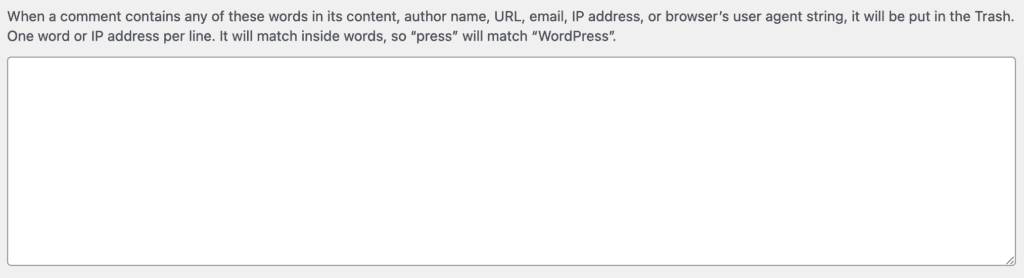
Khi thực hiện các điều này bạn sẽ ngăn chặn được các comment spam trên trang web của mình, với việc ngăn chặn comment spam không làm ảnh hưởng quá trình của họ truy cập vào trang web của bạn. Bởi vậy, họ có thể tấn công trang web của bạn bằng các phương tiện khác.
Bạn cũng có thể sử dụng cPanel để chặn các địa chỉ IP đáng ngờ. Bằng cách thực hiện các thao tác dưới đây:
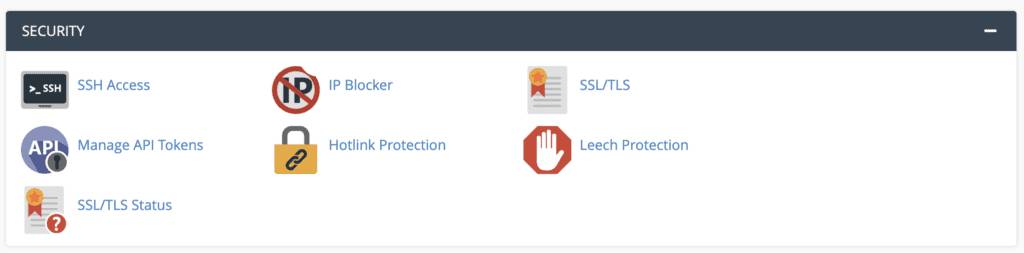
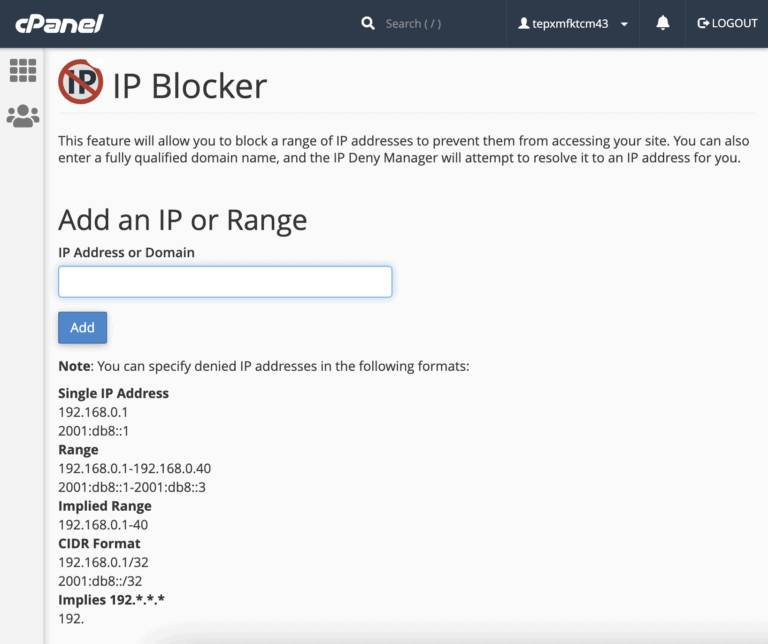
Với việc chặn các địa chỉ IP bằng .htaccess thì bạn chỉ cần thêm các địa chỉ IP đáng ngờ trực tiếp vào tệp .htaccess của mình.
Tệp .htaccess là một phần rất quan trọng WordPress cũng như trong trang web của bạn. Nó chứa các yếu tố nhất định cung cấp và hướng dẫn cho máy chủ trang web.
Lưu ý: Đây là một phương pháp hoàn toàn chặn địa chỉ IP. Nhưng mình khuyên bạn trước khi thực hiện điều này, bạn phải hoàn toàn có khả năng hiểu biết về các kỹ thuật của mình. Tệp .htaccess là một tệp rất quan trọng trong WordPress và với việc sửa đổi nó có thể ảnh hưởng đến trang web của bạn. Nếu bạn muốn thực hiện phương pháp này, bạn hãy sao lưu lại trang web của mình rồi thực hiện để không có trường hợp ngoài ý muốn xảy ra.
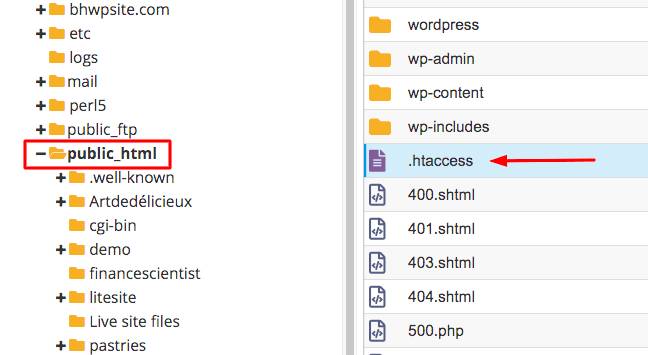
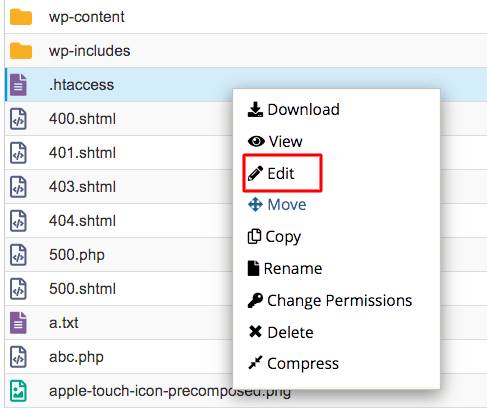
{{EJS0}}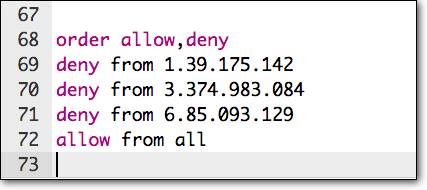
Khi bạn thêm các đoạn mã này vào thì nó sẽ cho bạn biết các địa chỉ IP nào từ chối quyền truy cập vào trang web của bạn. Các địa chỉ IP trên chỉ là ví dụ, bạn hãy thêm các địa chỉ IP cho là đáng ngờ sau đó thực hiện điều này.
Đôi khi với việc dựa vào một giải pháp chặn miễn phí hoặc các nguồn không đáng cậy vào bảo mật WordPress thì nó sẽ đem lại một số kết quả không mấy khả quan.
Ví dụ: Khi bạn thực hiện ngăn chặn một địa chỉ IP khỏi trang web của bạn, với việc bạn sử dụng plugin miễn phí có thể ngăn chặn khách hàng truy cập vào trang của bạn. Điều này dẫn đến làm giảm lưu lượng truy cập của bạn và có thể gây ra nhiều vấn đề.
Khi bạn điều này xảy ra với trang web của bạn, bạn sẽ phải thực hiện đưa các địa chỉ IP vào danh sách trắng để đưa các lưu lượng truy cập trở lại. Bằng cách bạn có thể thực hiện plugin bảo mật hoặc theo cách thủ công. Tuy nhiên, với việc bạn sử dụng tường lửa làm bảo mật sẽ ngăn chặn lưu lượng truy cập độc hại và quyền truy cập vào đúng loại.
Chặn địa chỉ IP trong WordPress rất phổ biến hiện nay với những người sở hữu trang web. Và hiệu quả nó mang lại không thể nói hết. Điều này sẽ ngăn chặn các cuộc tấn công bất ngờ vào trang web của bạn, bạn đều có thể được bảo mật được thông tin cũng như ngăn chặn các địa chỉ IP đáng ngờ.
Nếu còn gặp bất cứ vướng mắc gì về nội dung bài viết trên, hãy để lại ở bên bình luận bên dưới, BKHOST sẽ trả lời bạn trong thời gian sớm nhất.
P/s: Bạn cũng có thể truy cập vào Blog của BKHOST để đọc thêm các bài viết chia sẻ kiến thức về lập trình, quản trị mạng, website, domain, hosting, vps, server, email,… Chúc bạn thành công.

Thuê Cloud VPS Cao Cấp tại BKHOST
Giảm giá cực sâu, chất lượng hàng đầu. Đăng ký ngay hôm nay: